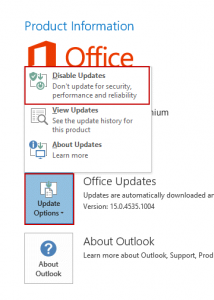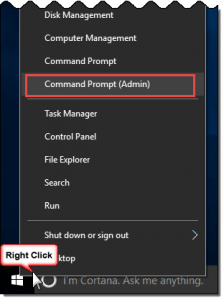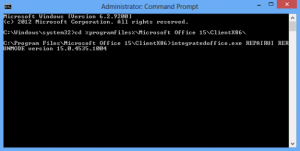Situatie
O mulțime de actualizări recente au provocat probleme în Outlook și remedierea pe termen scurt este de a dezinstala actualizarea; cu toate acestea, actualizările nu pot fi dezinstalate din instalațiile Click-To-Run ale Office și aproape toți utilizatorii au instalarea Click-To-Run.
În schimb, va trebui să reveniți la o versiune anterioară.
În Outlook , accesați Fișier, cont de birou, opțiuni de actualizare și faceți clic pe Dezactivați actualizările.
Solutie
Pasi de urmat
Apoi, creați o întâlnire în calendar, timp de 30 de zile, pentru a vă reaminti să verificați actualizările. În multe cazuri, fișierul “rău” va fi eliminat sau înlocuit cu o actualizare corectată și puteți permite Office să instaleze actualizări fără a reinstala “problema” după câteva săptămâni.
Acum sunteți pregătit să răsturnați instalarea click-to-run.
Faceți clic dreapta pe butonul Start și alegeți Command Prompt (Admin). Dacă nu vedeți Command Prompt din meniu, va trebui să tastați cmd pe ecranul de pornire pentru a găsi Promptul de comandă, apoi faceți clic dreapta pe el și alegeți Run as Administrator
Outlook 2013 utilizatorii vor schimba directorul pe calea officec2rclient.exe. Pentru a face acest lucru, în fereastra promptului de comandă, tastați (sau copiați și faceți clic dreapta pe paste) următoarele, dacă executați Office pe 64 de biți:
cd% programfiles% Microsoft Office 15 ClientX64
sau dacă folosiți versiunea pe 32 de biți a Office:
cd% programfiles% Microsoft Office 15 ClientX86
Veți reveni la o versiune anterioară de Office executând officec2rclient utilizând o linie de comandă în acest format, unde 15.0.xxxx.xxxx este versiunea anterioară.
officec2rclient.exe / actualizare actualizare utilizator = 15.0.xxxx.yyyy
Linia de comandă pe care o veți utiliza va arăta cam așa (aceasta este construirea din iulie 2014):
officec2rclient.exe / actualizare actualizare utilizator = 15.0.4631.1002